So deaktivieren Sie das Materialdesign für Chrome-Lesezeichen
Wie Sie vielleicht bereits wissen, wird in der kürzlich veröffentlichten Google Chrome-Version 63 Material Design auf Lesezeichen angewendet. Dieses UI-Redesign wurde vor langer Zeit gestartet. Das Material Design ersetzt das traditionelle Aussehen verschiedener Optionen, Menüs und Seiten des Browsers. Es ist möglich, die Materialdesign-Bits für die Lesezeichen-Benutzeroberfläche in Chrome 63 zu deaktivieren, wenn Sie mit dem Aussehen nicht zufrieden sind. Hier ist, wie.
Werbung
Google Chrome ist der beliebteste Webbrowser, der für alle wichtigen Plattformen wie Windows, Android und Linux existiert. Es kommt mit einer leistungsstarken Rendering-Engine, die alle modernen Webstandards unterstützt. Zum Zeitpunkt des Schreibens ist die neueste Browserversion Chrome 63 (siehe Änderungsprotokoll).
In den letzten Jahren versucht Google mit seiner Material-Design-Oberfläche eine einheitliche Benutzererfahrung aufzubauen. Es wurde mit Android begonnen, aber heutzutage haben der Chrome-Browser zusammen mit vielen Online-Diensten wie Google Kalender, Google Docs usw. dieses moderne Aussehen. Chrome und Chromium haben jetzt viele Material-Design-Elemente und es werden noch mehr kommen.
Während die Option zum Deaktivieren von Material Design in der Benutzeroberfläche von Google Chrome fehlt, kann dies mit einem speziellen Flag erfolgen.
Material Design für Chrome-Lesezeichen deaktivieren
- Geben oder kopieren Sie den folgenden Text in die Adressleiste von Chrome:
chrome://flags/#enable-md-bookmarks - Auswählen Deaktivieren in der Dropdown-Liste für die Option.
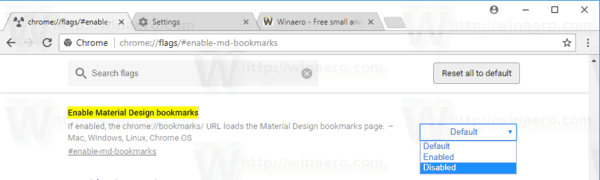
- Starten Sie den Browser nach Aufforderung neu.

Du bist fertig!
Beachten Sie das chrome://flags/#enable-md-bookmarks address öffnet direkt die Flags-Seite mit der entsprechenden Einstellung.
Ab Version 63 stehen in Google Chrome folgende Flags zur Steuerung von Material Design zur Verfügung:
- Material Design in der restlichen nativen Benutzeroberfläche des Browsers
- Material Design-Benachrichtigungen aktivieren (chrome://flags/#enable-message-center-new-style-notification)
- Aktivieren Sie Material Design Inkognito Neue Registerkarte (chrome://flags/#enable-md-incognito-ntp)
- Material Design-Lesezeichen aktivieren (chrome://flags/#enable-md-bookmarks)
- Material Design-Erweiterungen aktivieren (chrome://flags/#enable-md-extensions)
Andere Optionen sind jetzt veraltet und können nicht verwendet werden.
Das ist es.
